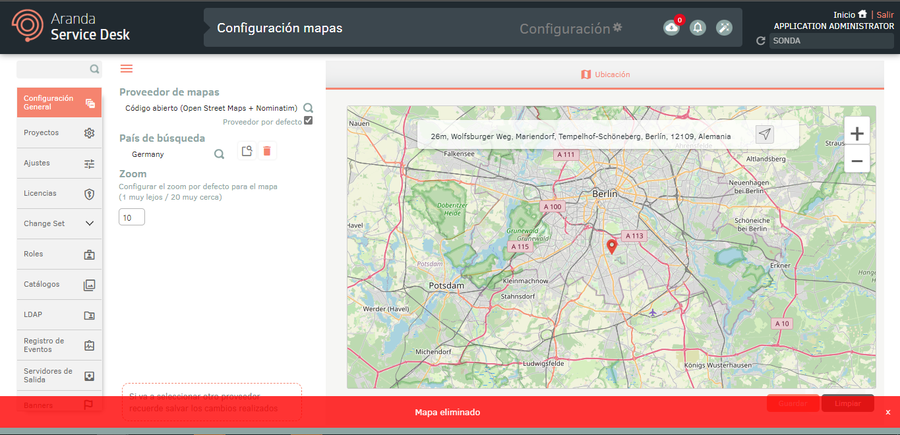1. Para configurar mapas, vá para o Console de Gerenciamento do ASMS no Configurações gerais No menu principal, selecione o ícone Configurações do mapa. Na visualização de informações, o administrador poderá definir um dos quatro provedores de mapas existentes.
- Open Street Maps + Nominatin
- Open Street Maps + Geocodificação do Arcgis
- Google Maps Básico
- Google Maps Premium

⚐ Nota: Você pode selecionar somente um provedor de mapa por padrão.
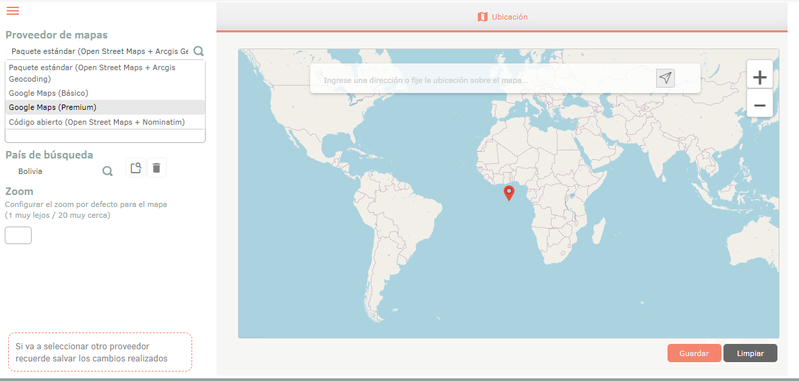
Mapa Open Street Maps + Nominatin
2. Ao selecionar o fornecedor Open Street Maps + Nominatin, não requer dados ou configurações adicionais para operação.
Mapas de ruas abertas + Mapa do Arcgis
4. Ao selecionar o provedor de mapa Mapas de ruas abertas + Arcgis Os seguintes campos estão habilitados:
- ID do cliente: Um identificador associado a um aplicativo que auxilia na autenticação OAuth 2.0 do cliente/servidor para APIs do cliente ArcGIS. Os desenvolvedores criam uma ID do cliente definindo um aplicativo em seu painel de desenvolvimento.
- Cliente Secreto: Cliente secreto fornecido pelo aplicativo.
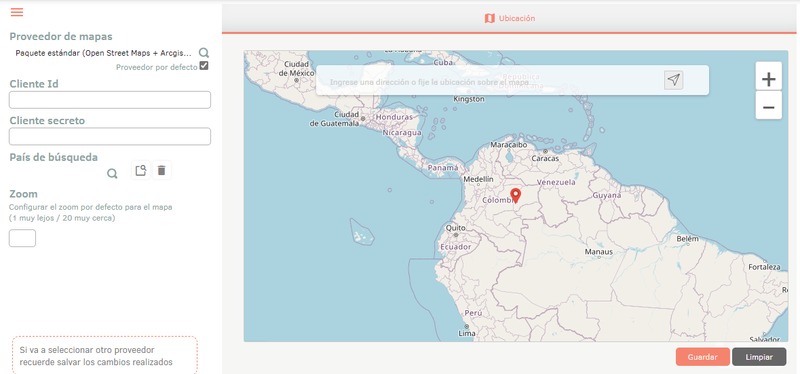
Mapa básico do Google Maps
5. Ao selecionar o provedor de mapas do Google Maps Basic, o seguinte campo é ativado:
- CHAVE DE API: Chave fornecida pelo Google Maps para um aplicativo específico.
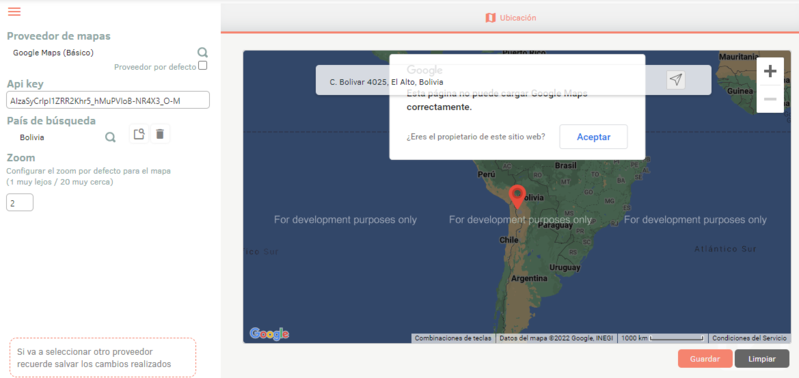
Mapa Premium do Google Maps
6. Ao selecionar o provedor de mapas do Google Maps Premium, o seguinte campo é ativado:
- ID do cliente: O código do cliente fornecido pelos serviços do Google Maps permite autenticar solicitações feitas com a Plataforma Google Maps.
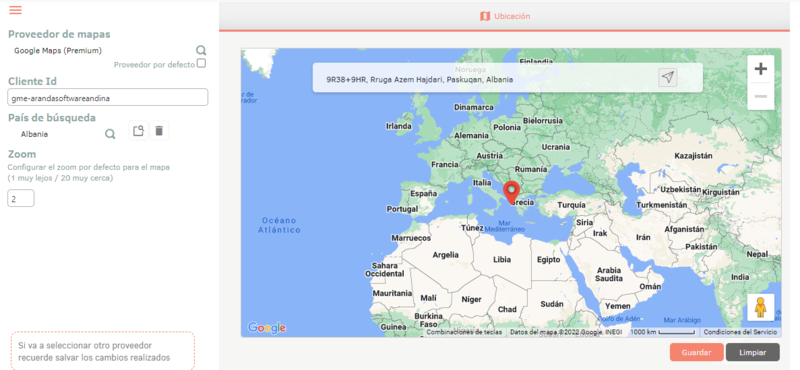
⚐ Nota: Os campos habilitados ao selecionar o provedor de mapas devem ser gerenciados para o correto funcionamento do mapa.
7. Após o provedor de mapa ser definido, ative a verificação Provedor padrão para que ele possa ser usado no console do administrador e do especialista do ASMS.
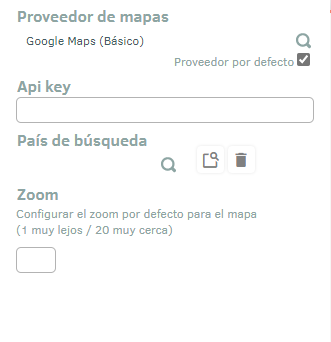
8. Depois que os campos por tipo de fornecedor forem inseridos, clique no botão Salvar.
Adicionar países e locais por provedor
1. Na exibição de informações de configurações do mapa no console de administração do ASMS, na seção Pesquisar país, clique no botão Adicionar país, para concluir a configuração do provedor de mapa.
2. A janela está ativada Pesquisa de país onde você pode consultar e selecionar o país a configurar. Clique no país que deseja adicionar.
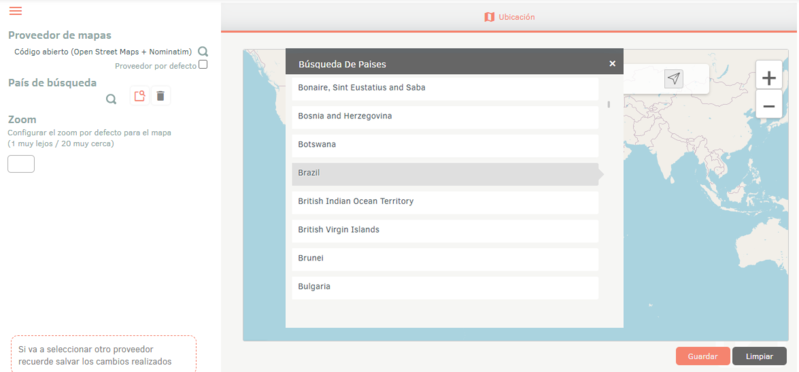
⚐ Nota: Para cada país adicionado à lista, você deve salvar suas alterações.
Localização no mapa
3. Na visualização do mapa, você pode incluir um local para o país selecionado anteriormente, fazendo uso de ferramentas como o zoom e o campo de pesquisa.
- Buscador: Neste campo, digite o nome da cidade ou país e pressione Enter. O mapa localiza o local consultado. Selecione a localização exata no mapa, se necessário.
- Zoom: Com os botões de aumentar e diminuir o zoom, você pode incluir a localização
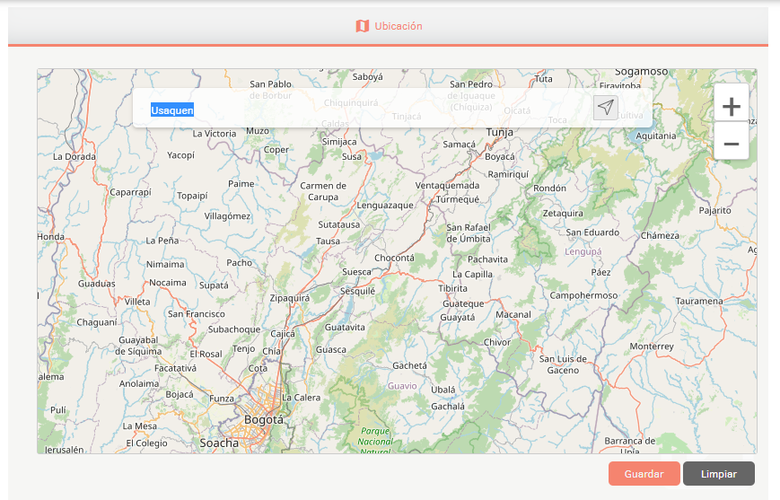
4. Após configurar o país e a localização associados ao provedor de mapas, clique no botão Salvar.
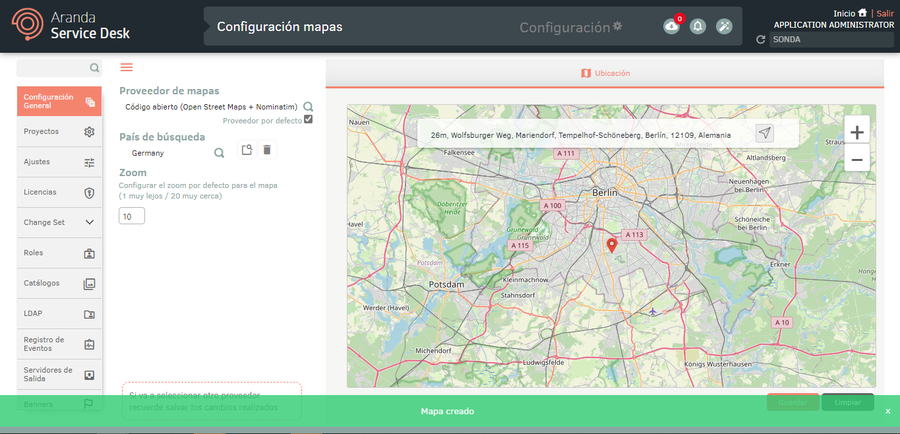
⚐ Nota: Lembre-se de salvar as alterações feitas antes de trocar de provedor na lista, pois você pode perder suas alterações.
Excluir países por provedor
1. Na Exibição de informações de configurações de mapa no console de gerenciamento do ASMS, selecione o provedor de mapa para o qual a exclusão do país é necessária. Na seção Pesquisar país, clique no botão Excluir país .
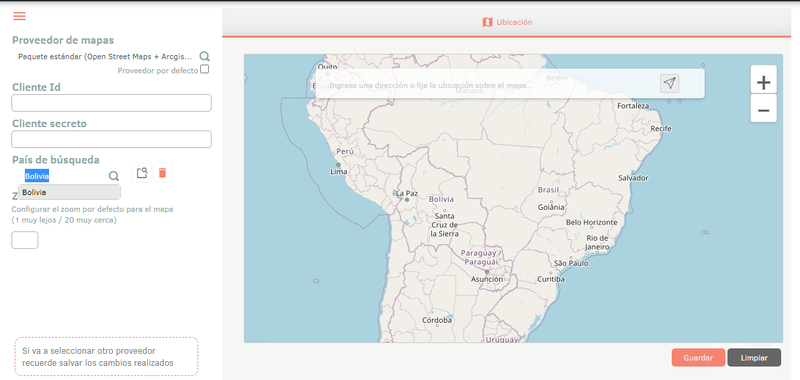
2. Selecione o provedor de mapas no qual a remoção do país é necessária. Em seguida, selecione o país a ser excluído e clique no botão Eliminar. Uma vez concluída esta ação, o país e sua localização serão removidos da lista de países.
Uma vez concluída esta ação, o país e sua localização serão removidos da lista de países.